Microsoft Edge zastąpił Internet Explorer jako domyślną przeglądarkę w Windows 10 po prawie dwóch dekadach. Nowa przeglądarka przyniosła kilka nowych ciekawych funkcji, ale w testowych wersjach Microsoft Edge nie można było zmienić domyślnej wyszukiwarki, ponieważ musieliście korzystać z Bing.
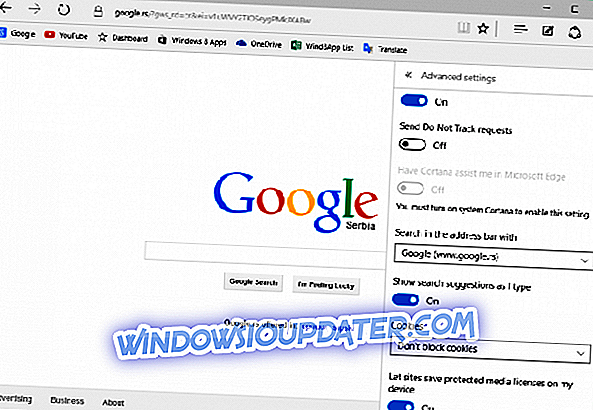
Tak było we wczesnych wersjach Microsoft Edge, we wcześniejszych wersjach Windows 10 Technical Preview. Oczywiście, całkowicie logicznym posunięciem dla Microsoftu jest promowanie własnej wyszukiwarki w najnowszej przeglądarce, która ma potencjał, by być lepszym i bardziej popularnym niż IE nawet na wczesnych etapach.
Ale teraz dostępna jest pełna wersja systemu Windows 10, która wprowadziła wiele zmian w systemie, a także nowe funkcje od czasu wprowadzenia programu Windows Insider. Jedną z rzeczy, które najbardziej ewoluowały, jest Microsoft Edge (znany jako Project Spartan, kiedy Microsoft po raz pierwszy go przedstawił). Przeszła od niestabilnej, wadliwej przeglądarki do niezawodnej przeglądarki, która według niektórych testów jest szybsza niż Chrome.
Kroki, aby przejść do innej wyszukiwarki w Microsoft Edge
Jedną z ulepszeń przeglądarki Edge jest możliwość zmiany domyślnej wyszukiwarki, dzięki czemu nie trzeba już używać Bing do wyszukiwania w Internecie. Aby zmienić domyślną wyszukiwarkę w Edge, wykonaj następujące kroki:
- W przeglądarce Edge przejdź do google.com (zakładając, że chcesz ustawić Google jako domyślną wyszukiwarkę, jednak jeśli chcesz ustawić inną wyszukiwarkę, po prostu przejdź do innej witryny)
- Kliknij przycisk z trzema kropkami w prawym górnym rogu, aby otworzyć menu

- Zejdź na dół i kliknij Wyświetl ustawienia zaawansowane

- Przewiń do Wyszukaj na pasku adresu za pomocą, kliknij go i wybierz Dodaj nowy. W zależności od wersji systemu operacyjnego i przeglądarki może być konieczne kliknięcie bezpośrednio opcji Zmień wyszukiwarkę, jak pokazano na poniższym zrzucie ekranu.

- Kliknij Google i wybierz Dodaj jako domyślne
I tam, zmieniłeś domyślną wyszukiwarkę z Bing na (prawdopodobnie) Google.
Jeśli chcesz dowiedzieć się więcej o systemie Windows 10 i jego funkcjach, sprawdź nasz koncentrator Windows 10.
Użyj prywatnej wyszukiwarki
Jeśli prywatność jest jedną z głównych trosk podczas korzystania z Internetu, możesz także przełączyć się na przyjazną dla użytkownika wyszukiwarkę. Oto kilka przykładów takich narzędzi: DuckDuckGo, prawdopodobnie najpopularniejsza prywatna wyszukiwarka, Lukol, WolframAlpha i inne. Kroki, które należy wykonać, aby dodać te wyszukiwarki do Edge, są takie same.
Jeśli chcesz dowiedzieć się więcej o tym, jak chronić swoją prywatność online, możesz zapoznać się z poniższymi przewodnikami:
- Twój dostawca usług internetowych może sprzedać Twoją historię przeglądania: Oto jak chronić swoją prywatność
- Założyciel DuckDuckGo odpowiada na pytania użytkowników dotyczące prywatności w Internecie
- Najlepsze oprogramowanie do ochrony prywatności na Windows 10
Uwaga redaktora: Ten post został pierwotnie opublikowany w lipcu 2015 r. I od tego czasu został zaktualizowany pod kątem świeżości i dokładności.





